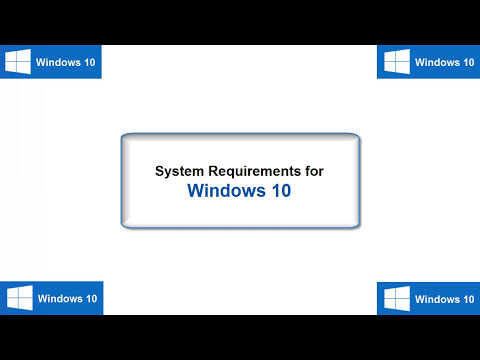Vai ir veids, kā lietotāji var instalēt Windows 10 bez Microsoft konta un pierakstīties, izmantojot a Vietējais konts kas neprasa Microsoft konta akreditācijas datus? Protams, tur ir! Jūs varat lejupielādēt un instalēt Windows 10, izmantojot vietējo kontu. Šeit ir veids, kā to izdarīt.
Instalējiet Windows 10, izmantojot vietējo kontu

Pēc tam savienojiet draiveri ar datoru. Kad to izdarīsit, ekrānā parādīsies virkne instrukciju. Izpildiet tos pareizā secībā un pārtrauciet, kad sistēma uzvedīs uz jautājumu ar šādu jautājumu:
How you would like to setup your device?
Starp divām parādītajām opcijām izvēlieties pēdējo, kas skan:
Set up for personal use
Rezultāts "Nākamais".
Ja jauns Konta lapa parādīsies datora ekrānā, jūs atradīsit visas šeit uzskaitītās pierakstīšanās iespējas.
Ritiniet līdz lapas apakšdaļai un tur, lai jūs varētu redzēt iespēju pierakstīties, izmantojot vietējo kontu.
Šeit atlasiet Bezsaistes konts'Opcija izveidot lokālo kontu sistēmā Windows 10.
Kad tiek novirzīts uz jaunu lapu, kurā lietotājs pieprasa pabeigt Windows iestatīšanu, pierakstoties programmā Microsoft, izvēlieties " Nē"Variants.
Kad jūs apstiprināsiet darbību, ekrāna apakšdaļā tiks parādīts paziņojums, kurā paskaidrots " Jūs gatavojaties iestatīt bezsaistes kontu. Windows darbojas labāk ar Microsoft kontu" Ignorēt paziņojumu un turpināt. Nospiediet pogu "Nē".
Tagad vienkārši izveidojiet vietējo kontu, ievadot tālāk minētās detaļas,
- Lietotāja vārds, kurš gatavojas izmantot datoru
- Spēcīga parole.
Jums ir labi iet!